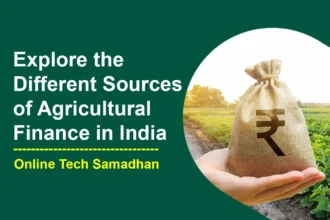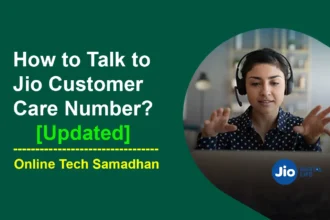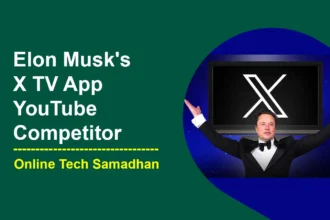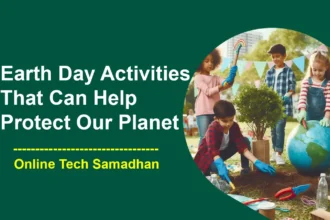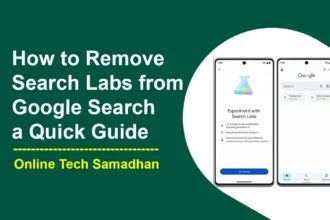PDF Ko Edit Kaise Kare | PDF Me Edit Kaise Kare
अगर आपके पास एक पीडीएफ फाइल है और उसमें कुछ डेटा गायब या गलत है तो आपको इसे संपादित करना होगा। लेकिन याद रखें कि पीडीएफ फाइल को संपादित करना किसी अन्य दस्तावेज़ संपादक की तुलना में इतना आसान नहीं है। अधिकांश मामलों में आप पीडीएफ फाइल को पीडीएफ रीडर या डॉक्यूमेंट रीडर में खोलते हैं। वे सभी एप्लिकेशन फ्री रिसोर्सेस सॉफ्टवेयर हैं। वे आपको केवल पीडीएफ फाइल खोलने की अनुमति देते हैं लेकिन संपादन विकल्प प्रदान नहीं करते हैं। एप्लिकेशन के साथ पीडीएफ को संपादित करने के लिए आपको उनके प्रीमियम पेड संस्करण का उपयोग करना होगा। लेकिन यहां मैं आपकी मदद करूंगा कि कैसे आप मुफ्त और ऑनलाइन पीडीएफ संपादक का उपयोग करके पीडीएफ फाइल को आसानी से संपादित कर सकते हैं, जो आपको मुफ्त में ऐसा करने की अनुमति देते हैं। तो, आइए देखें कि PDF Ko Edit Kaise Kare।
पीडीएफ क्या है?
पीडीएफ पोर्टेबल दस्तावेज़ स्वरूप के लिए खड़ा है। यह एक फ़ाइल स्वरूप है जिसे 1990 के दशक में Adobe Systems द्वारा प्रस्तुत करने के लिए विकसित किया गया था। पीडीएफ फाइलों में पाठ, चित्र, हाइपरलिंक्स, मल्टीमीडिया और अन्य तत्व हो सकते हैं, और वे दस्तावेज़ के मूल स्वरूपण और लेआउट को संरक्षित करते हैं, भले ही उन्हें देखने के लिए उपयोग किए जाने वाले डिवाइस या प्लेटफ़ॉर्म की परवाह किए बिना। PDF का व्यापक रूप से दस्तावेज़ों और फ़ाइलों को ऑनलाइन साझा करने के लिए उपयोग किया जाता है, क्योंकि उन्हें PDF रीडर सॉफ़्टवेयर वाले किसी भी व्यक्ति द्वारा आसानी से खोला और देखा जा सकता है।
PDF Ko Edit Kaise Kare?
प्रीमियम, निःशुल्क और ऑनलाइन PDF संपादकों के साथ अपने दस्तावेज़ को संशोधित करने के तीन सरल तरीकों का उपयोग करके अपनी PDF को बहुत आसानी से संपादित करें! पोस्ट को पढ़िए आप आसानी से समझ सकते हैं PDF Ko Edit Kaise Kare.
You May Love To Read
- Do you Know How Facebook Business Suite Manage Facebook?
- sAMOLED Display or AMOLED: Making the Right Choice for Your Smartphone
- Telegram X or Telegram: Which One is Better Full Review 2024
- Lendingkart Business Loan: Your Path to Financial Growth
- AEPS Transaction Register 2024: Download PDF and Excel Format
PDF Ko Edit Kaise Kare: प्रीमियम पीडीएफ संपादक का उपयोग करना
एडोब एक्रोबैट डीसी का प्रयोग करें
Adobe Acrobat DC बाज़ार में उपलब्ध सबसे लोकप्रिय और व्यापक PDF संपादक है। इसमें विभिन्न विशेषताएं हैं जो आपको पीडीएफ फाइलों को आसानी से संपादित करने, एनोटेट करने और परिवर्तित करने की अनुमति देती हैं। याद रखें यह एक प्रीमियम पेड सॉफ्टवेयर है। यहां बताया गया है कि Adobe Acrobat DC का उपयोग करके PDF को कैसे संपादित किया जाता है:

ए। पीडीएफ फाइल को एडोब एक्रोबैट डीसी में खोलें।
बी। दाएँ फलक से “पीडीएफ संपादित करें” टूल पर क्लिक करें।
सी। आवश्यकतानुसार पाठ, चित्र और अन्य तत्वों को संपादित करें।
डी। “फ़ाइल” मेनू पर क्लिक करें और परिवर्तनों को सहेजने के लिए “सहेजें” चुनें।
अन्य प्रीमियम पीडीएफ संपादन सॉफ्टवेयर का प्रयोग करें
कई पीडीएफ संपादन सॉफ्टवेयर प्रोग्राम उपलब्ध हैं जो आपको पीडीएफ को आसानी से संपादित करने की अनुमति देते हैं। कुछ लोकप्रिय हैं फॉक्सिट फैंटमपीडीएफ, सजदा और पीडीएफ-एक्सचेंज एडिटर। पोस्ट को पढ़िए आप आसानी से समझ सकते हैं PDF Ko Edit Kaise Kare. यहां बताया गया है कि फॉक्सिट फैंटमपीडीएफ का उपयोग करके पीडीएफ को कैसे संपादित किया जाता है:
ए। पीडीएफ फाइल को किसी भी प्रीमियम पीडीएफ एडिटिंग सॉफ्टवेयर से खोलें
बी। “संपादित करें” टैब पर क्लिक करें और “पाठ संपादित करें” या “ऑब्जेक्ट संपादित करें” चुनें।
सी। आवश्यकतानुसार पाठ, चित्र और अन्य तत्वों को संपादित करें।
डी। परिवर्तनों को सहेजने के लिए “फ़ाइल”> “सहेजें” पर क्लिक करें।
PDF Ko Edit Kaise Kare: मुफ्त पीडीएफ संपादक का उपयोग करना
माइक्रोसॉफ्ट वर्ड का प्रयोग करें
Microsoft Word आपको अपने बिल्ट-इन PDF संपादक के साथ PDF को संपादित करने की भी अनुमति देता है। हालाँकि, यह सुविधा केवल Microsoft Word के नवीनतम संस्करण में उपलब्ध है। पोस्ट को पढ़िए आप आसानी से समझ सकते हैं PDF Ko Edit Kaise Kare. यहाँ Microsoft Word का उपयोग करके PDF को संपादित करने का तरीका बताया गया है:
You May Love To Read

ए। Microsoft Word खोलें और “फ़ाइल”> “खोलें” पर जाएं।
बी। वह पीडीएफ फाइल चुनें जिसे आप संपादित करना चाहते हैं और “ओपन” पर क्लिक करें।
सी। Microsoft Word PDF को एक संपादन योग्य दस्तावेज़ में बदल देगा।
डी। आवश्यकतानुसार पाठ, चित्र और अन्य तत्वों को संपादित करें।
इ। “फ़ाइल”> “इस रूप में सहेजें” पर जाकर और फ़ाइल प्रकार के रूप में “पीडीएफ” चुनकर दस्तावेज़ को पीडीएफ के रूप में सहेजें।
Google डॉक्स का प्रयोग करें
Google डॉक्स एक निःशुल्क ऑनलाइन दस्तावेज़ संपादक है जो आपको PDF को संपादित करने की भी अनुमति देता है। पोस्ट को पढ़िए आप आसानी से समझ सकते हैं PDF Ko Edit Kaise Kare. यहां Google डॉक्स का उपयोग करके पीडीएफ को संपादित करने का तरीका बताया गया है:
ए। वह पीडीएफ फाइल अपलोड करें जिसे आप Google ड्राइव में संपादित करना चाहते हैं।
बी। PDF फ़ाइल पर राइट-क्लिक करें और “Open with” > “Google डॉक्स” चुनें।
सी। Google डॉक्स PDF को एक संपादन योग्य दस्तावेज़ में बदल देगा।
डी। आवश्यकतानुसार पाठ, चित्र और अन्य तत्वों को संपादित करें।
इ। दस्तावेज़ को “फ़ाइल”> “डाउनलोड” पर जाकर और फ़ाइल प्रकार के रूप में “पीडीएफ” चुनकर पीडीएफ के रूप में सहेजें।
PDF Ko Edit Kaise Kare: ऑनलाइन पीडीएफ संपादकों का प्रयोग करें
कई ऑनलाइन पीडीएफ संपादक उपलब्ध हैं जो आपको बिना किसी सॉफ्टवेयर को इंस्टॉल किए पीडीएफ को संपादित करने की अनुमति देते हैं। कुछ लोकप्रिय PDF Editor Smallpdf, PDFescape, and Sejda। पोस्ट को पढ़िए आप आसानी से समझ सकते हैं PDF Ko Edit Kaise Kare. यहां बताया गया है कि उनका ऑनलाइन उपयोग करके पीडीएफ को कैसे संपादित किया जाए:



ए। Smallpdf, PDFescape, या Sejda वेबसाइट पर जाएं
बी। वह पीडीएफ फाइल अपलोड करें जिसे आप संपादित करना चाहते हैं।
सी। आवश्यकतानुसार पाठ, चित्र और अन्य तत्वों को संपादित करें।
डी। “परिवर्तन लागू करें” बटन पर क्लिक करें और संपादित पीडीएफ डाउनलोड करें।
निष्कर्ष
PDF Ko Edit Kaise Kare एक चुनौतीपूर्ण कार्य हो सकता है, लेकिन सही उपकरण और ज्ञान के साथ इसे आसानी से और कुशलता से किया जा सकता है। Adobe Acrobat DC सबसे व्यापक PDF संपादक उपलब्ध है, लेकिन ऑनलाइन PDF संपादक, Microsoft Word, Google डॉक्स और PDF संपादन सॉफ़्टवेयर भी हैं जिनका आप उपयोग कर सकते हैं। वह विधि चुनें जो आपकी आवश्यकताओं और प्राथमिकताओं के अनुकूल हो और एक पेशेवर की तरह अपने PDF का संपादन शुरू करें!
अक्सर पूछे जाने वाले प्रश्नों
प्रश्न: क्या मैं पीडीएफ दस्तावेज़ में छवियां जोड़ सकता हूं?
उत्तर: हां, आप Adobe Acrobat या अन्य PDF संपादकों का उपयोग करके PDF दस्तावेज़ में छवियां जोड़ सकते हैं। पीडीएफ फाइल खोलें, उस पेज का चयन करें जहां आप इमेज डालना चाहते हैं, और फिर “इन्सर्ट इमेज” विकल्प पर क्लिक करें। फिर आप उस छवि को चुन सकते हैं जिसे आप जोड़ना चाहते हैं और इसे पृष्ठ पर वांछित स्थान पर रख सकते हैं।
प्रश्न: क्या मैं किसी PDF दस्तावेज़ को संपादित करने के बाद उसे पासवर्ड-सुरक्षित कर सकता हूँ?
उत्तर: हां, आप Adobe Acrobat या अन्य PDF संपादकों का उपयोग करके किसी PDF दस्तावेज़ को संपादित करने के बाद उसे पासवर्ड से सुरक्षित कर सकते हैं। “सुरक्षा” टैब पर जाएं और दस्तावेज़ को पासवर्ड से एन्क्रिप्ट करने का विकल्प चुनें। फिर आप पासवर्ड और अन्य सुरक्षा सेटिंग्स को इच्छानुसार सेट कर सकते हैं।
प्रश्न: मैं अपने संपादित PDF दस्तावेज़ को कैसे सहेज सकता हूँ?
उत्तर: अपने संपादित PDF दस्तावेज़ को सहेजने के लिए, अपने PDF संपादक में “सहेजें” या “इस रूप में सहेजें” विकल्प पर क्लिक करें। फिर आप फ़ाइल का नाम और स्थान चुन सकते हैं जहाँ आप फ़ाइल को सहेजना चाहते हैं।
प्रश्न: क्या मैं मोबाइल डिवाइस पर PDF दस्तावेज़ संपादित कर सकता हूँ?
उत्तर: हां, आप एक पीडीएफ संपादक ऐप जैसे कि एडोब एक्रोबैट रीडर, फॉक्सिट पीडीएफ रीडर और एडिटर, या पीडीएफलेमेंट या ऑनलाइन पीडीएफ संपादक का उपयोग करके मोबाइल डिवाइस पर एक पीडीएफ दस्तावेज़ संपादित कर सकते हैं।